Ignorieren Sie die falsche Warnung Microsoft Security Essentials Alert
Phishing/BetrugAuch bekannt als: Microsoft Security Essentials Alert Pop-up
Der kostenlose Scanner prüft, ob Ihr Computer infiziert ist.
JETZT ENTFERNENUm das Produkt mit vollem Funktionsumfang nutzen zu können, müssen Sie eine Lizenz für Combo Cleaner erwerben. Auf 7 Tage beschränkte kostenlose Testversion verfügbar. Eigentümer und Betreiber von Combo Cleaner ist RCS LT, die Muttergesellschaft von PCRisk.
Was ist Microsoft Security Essentials Alert?
Normalerweise werden Technischer-Support-Betrug-Webseiten entwickelt, um gefälschte Fehlermeldungen oder Viruswarnungen anzuzeigen, um Besucher dazu zu verleiten, die zur Verfügung gestellte Nummer anzurufen um Unterstützung zu erhalten. Betrüger hinter Technischer-Support-Betrugsmaschen versuchen nichtsahnende Benutzer dazu zu verleiten, Geld für unnötige oder sogar gefälschte Software, Dienste zu bezahlen.
Es kommt häufig vor, dass Betrüger Benutzer auch darum bitten bitten, einen Fernzugriff auf ihre Computer zur Verfügung zu stellen. In jedem Fall müssen diese Betrugsmaschen ignoriert werden.
Keine der seriösen Fehler- oder andere Nachrichten von Microsoft beinhalten jemals eine Telefonnummer und ermutigen Benutzer, sie anzurufen. Normalerweise werden Technischer-Support-Betrug-Webseiten über betrügerische Werbeanzeigen, andere nicht vertrauenswürdige Webseiten und potenziell unerwünschte Anwendungen (PUAs) verbreitet.
Mit anderen Worten besuchen Benutzer solche Seiten unbeabsichtigt.
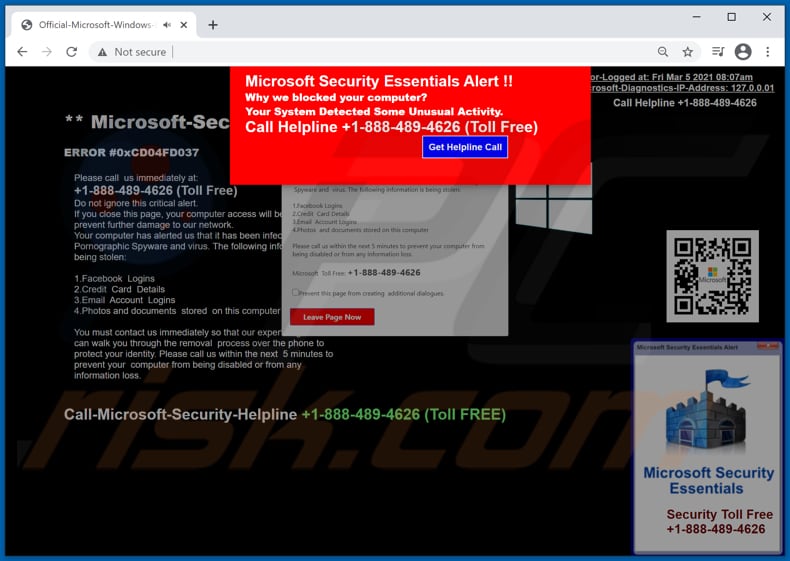
Diese betrügerische Webseite zeigt gefälschte Fehler- und Virus-Nachrichten/-Warnungen an, die behaupten, dass ein Computer aufgrund irgendwelcher ungewöhnlichen Aktivitäten gesperrt ist und mit Spyware und irgendeinem anderen Virus infiziert ist. Diese gefälschten Nachrichten behaupten außerdem, dass die folgenden Daten gestohlen wurden: Anmeldeinformationen für Facebook und E-Mail, Kreditkartendaten, Fotos und Dokumente, die auf einem Computer gespeichert sind.
All diese Nachrichten drängen dazu, die Nummer +1-888-489-4626 anzurufen, um Hilfe mit der Entfernung von erkannte Malware und Fehlern zu erhalten. In den meisten Fällen werden Benutzer, die auf solche Betrugsmaschen hereinfallen und die angegebene Nummer anrufen, nach er Berechtigung gefragt, einen Fernzugriff auf deren Computer zu erhalten.
Sobald die Betrüger einen Zugang zu Computern haben, versuchen sie Benutzer dazu zu verleiten, irgendwelche bösartige Software (z.B. Ransomware, Kryptowährungs-Miner, Informationsdiebe) zu installieren oder sie überzeugen Benutzer, für irgendwelche gefälschte oder unnötige Software oder für die Entfernung von Problemen zu bezahlen, die überhaupt nicht exisiteren. Es kommt häufig vor, dass Betrüger versuchen, Benutzer dazu zu verleiten, Software zu installieren, die Kreditkartendaten, Anmeldeinformationen (wie Benutzernamen, E-Mail-Adressen, Passwörter) oder andere sensible Informationen stiehlt, die über nicht autorisierte Käufe, Transaktionen oder auf andere Arten und Weisen zu Geld gemacht werden könnten.
Abschließend lässt sich sagen, dass Betrüger hinter Technischer-Support-Betrugsmaschen versuchen, Benutzer dazu zu verleiten, ihre Computer mit Malware zu infizieren, sensible Informationen zur Verfügung zu stellen oder Geld für irgendwelche Software oder Dienstleistungen zu bezahlen.
Wie im ersten Absatz erwähnt, besteht eine der Methoden, betrügerische Webseiten zu fördern, darin, PUAs dafür zu entwickeln, sie zu öffnen. Es kommt jedoch häufig vor, dass PUAs nicht nur dafür entwickelt werden, zwielichtige Seiten zu fördern, sondern auch um verschiedene Daten zu sammeln (oder) Werbeanzeigen zu generieren.
Die meisten PUAs können auf Internet Protocol-Adressen, URLs besuchter Webseiten, eingegebene Suchanfragen, Standorte oder andere Browserdaten zugreifen. In einigen Fällen können sie auch auf sensible Informationen zugreifen (z. B. Passwörter, Kreditkartendaten).
Außerdem können sie zu Geld gemacht werden, indem sie dafür entwickelt werden, Gutscheine, Banner, Umfragen, Pop-ups oder andere Anzeigen zu generiere, die fragwürdige Seiten fördern oder unerwünschte Software verbreiten. Benutzer, die Apps dieser Art in ihren Browsern oder auf ihren Computern installiert haben, sollten sie unverzüglich entfernen.
| Name | Microsoft Security Essentials Alert Pop-up |
| Art der Bedrohung | Phishing, Schwindel, Social Engineering, Betrug |
| Falsche Behauptung | Der Computer ist gesperrt, infiziert, persönliche Informationen wurden gestohlen |
| Tarnung | Microsoft Webseite |
| Tech Support Betrüger Telefonnummer | +1-888-489-4626, +1-888-448-6668 |
| Verwandte Domäne | batedoc[.]xyz, serifis[.]icu |
| Erkennungsnamen (batedoc[.]xyz) | Forcepoint ThreatSeeker (verdächtig), vollständige Liste von Erkennungen (VirusTotal) |
| Symptome | Gefälschte Fehlermeldungen, gefälschte Systemwarnungen, Pop-up-Fehler, Computer-Scan-Schwindel. |
| Verbreitungsmethoden | Kompromittierte Webseiten, betrügerische Online-Pop-up-Anzeigen und potenziell unerwünschte Anwendungen. |
| Schaden | Der Verlust sensibler/privater Informationen, Geldverlust, Identitätsdiebstahl, mögliche Malware-Infektionen. |
| Malware-Entfernung (Windows) |
Um mögliche Malware-Infektionen zu entfernen, scannen Sie Ihren Computer mit einer legitimen Antivirus-Software. Unsere Sicherheitsforscher empfehlen die Verwendung von Combo Cleaner. Combo Cleaner herunterladenDer kostenlose Scanner überprüft, ob Ihr Computer infiziert ist. Um das Produkt mit vollem Funktionsumfang nutzen zu können, müssen Sie eine Lizenz für Combo Cleaner erwerben. Auf 7 Tage beschränkte kostenlose Testversion verfügbar. Eigentümer und Betreiber von Combo Cleaner ist RCS LT, die Muttergesellschaft von PCRisk. |
Es gibt viele Technischer-Support-Betrugsmaschen im Internet. Die meisten von ihnen sind sich jedoch ziemlich ähnlich: Sie zeigen gefälschte Warnmeldungen an, die behaupten, dass ein Computer blockiert, infiziert ist, und drängen darauf, irgendeine Nummer anzurufen (Kontaktbetrüger).
Einige Beispiele für andere betrügerische Seiten sind "Suspicious Movement Distinguished On You IP", "WARNING CRITICAL MESSAGE" und "Error code # MS-6F0EXFE". Falls solche Seiten häufig von einem Browser geöffnet werden, sollte ein Browser und ein Computer auf unerwünschte Software überprüft und diese Software entfernt werden.
Eine weitere Möglichkeit, diese Webseiten zu vermeiden, besteht darin, nicht auf zwielichtige Anzeigen zu klicken oder nicht vertrauenswürdige Seiten zu besuchen.
Wie wurden potenziell unerwünschte Anwendungen auf meinem Computer installiert?
Normalerweise downloaden und installieren Benutzer potenziell unerwünschte Apps unbeabsichtigt: Wenn sie auf Anzeigen klicken, die entwickelt wurden, um bestimmte Scripts auszuführen oder zusammen mit anderen Programmen. Es kommt häufig vor, dass PUAs verbreitet werden, indem sie in Download-, Installationsprogramme anderer Programme integriert werden.
Diese Verbreitungsmethode ist als "Bündelung" bekannt. In der Regel können es Benutzer ablehnen, zusätzlich enthaltene Apps herunterzuladen oder zu installieren, indem sie sich über "Benutzerdefiniert"-, "Erweitert"- und andere -Einstellungen gegen sie entscheiden oder bestimmte Kontrollkästchen deaktivieren.
Wenn Benutzer Downloads, Installationen abschließen, ohne diese Einstellungen zu ändern, downloaden oder installieren sie ebenfalls gebündelte PUAs.
Wie kann die Installation von potenziell unerwünschten Anwendungen vermieden werden?
Programme sollten von offiziellen Webseiten heruntergeladen werden. Es ist nicht ratsam, Downloads von Downloadprogrammen Dritter, inoffiziellen Seiten, Peer-to-Peer-Netzwerken (eMule, Torrent Clients und anderen ähnlichen Werkzeugen) zu vertrauen.
Es ist wichtig zu erwähnen, dass Installationsprogramme Dritter verwendet werden können, um Malware zu verbreiten, daher sollten sie ebenfalls nicht verwendet werden. Es wird außerdem empfohlen, immer zu überprüfen, ob Einstellungen wie "Benutzerdefiniert", "Erweitert" in einem Download- oder Installationsprogramm vorhanden sind, bevor Sie einen Download- oder Installationsvorgang abschließen.
Es kommt häufig vor, dass sie Angebote zum Herunterladen oder Installieren von unerwünschten Apps enthalten. Darüber hinaus ist es ratsam zu vermeiden, auf Anzeigen zu klicken, wenn sie auf fragwürdigen Webseiten auftauchen.
Diese Anzeigen könnten verwendet werden, um potenziell bösartige Webseiten zu fördern oder Downloads, Installationen von unerwünschten Apps zu verursachen. In einem Browser und auf einem Computer sollten keine unerwünschten, unbekannten oder verdächtigen Erweiterungen, Add-Ons, Plug-ins oder andere Software installiert sein.
Wenn Ihr Computer bereits mit PUAs infiziert ist, empfehlen wir, einen Scan mit Combo Cleaner Antivirus für Windows durchzuführen, um sie automatisch zu beseitigen.
Technischer-Support-Betrugsseite in einem GIF-Bild:
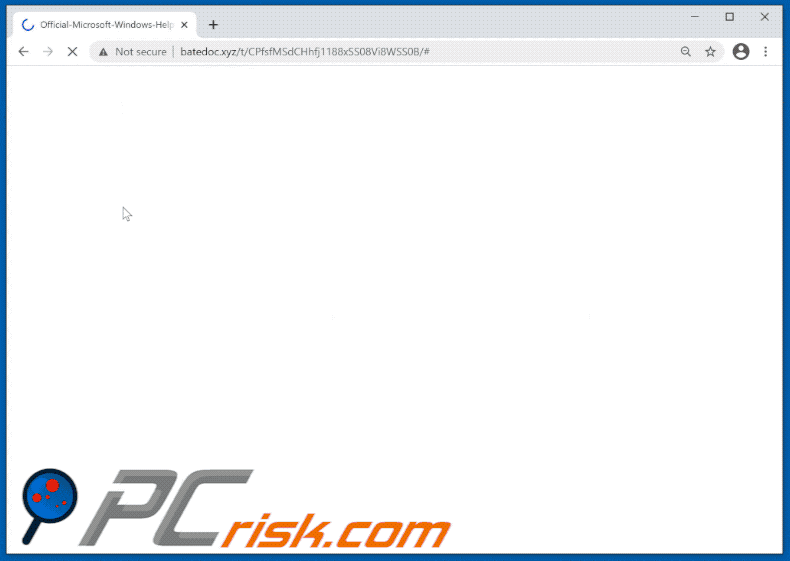
Text in dem Dialogfenster:
Microsoft Security Essentials Alert !!
Why we blocked your computer?Your System Detected Some Unusual Activity.
Call Helpline +1-888-489-4626 (Toll Free)
Get Helpline Call Fix Issue Now
Text im zweiten Pop-up (im Hintergrund):
Activation Security Warning:
** Microsoft-Security-Essentials Alert**ERROR #0xCD04FD037
Please call us immediately at: +1-888-489-4626 (Microsoft Toll Free)
Do not ignore this critical alert.
If you close this page, your computer access will be disabled to prevent further damage to our network.
Your computer has alerted us that it has been infected with a Pornographic Spyware and virus. The following information is being stolen:1.Facebook Logins
2.Credit Card Details
3.Email Account Logins
4.Photos and documents stored on this computerPlease call us within the next 5 minutes to prevent your computer from being disabled or from any information loss.
Microsoft Toll Free: +1-888-489-4626
Text auf der Seite:
** Microsoft-Security-Essentials Alert **
ERROR #0xCD04FD037
Please call us immediately at:
+1-888-489-4626 (Toll Free)
Do not ignore this critical alert.
If you close this page, your computer access will be disabled to prevent further damage to our network.
Your computer has alerted us that it has been infected with a Pornographic Spyware and virus. The following information is being stolen:1.Facebook Logins
2.Credit Card Details
3.Email Account Logins
4.Photos and documents stored on this computerYou must contact us immediately so that our expert engineers can walk you through the removal process over the phone to protect your identity. Please call us within the next 5 minutes to prevent your computer from being disabled or from any information loss.
Call-Microsoft-Security-Helpline +1-888-489-4626 (Toll FREE)
×
Prevent this page from creating additional dialogues.
Leave Page Now
Security Toll Free +1-888-489-4626
Error-Logged at: Fri Mar 5 2021 08:07am
Microsoft-Diagnostics-IP-Address: 127.0.0.01
Call Helpline +1-888-489-4626
Umgehende automatische Entfernung von Malware:
Die manuelle Entfernung einer Bedrohung kann ein langer und komplizierter Prozess sein, der fortgeschrittene Computerkenntnisse voraussetzt. Combo Cleaner ist ein professionelles, automatisches Malware-Entfernungstool, das zur Entfernung von Malware empfohlen wird. Laden Sie es durch Anklicken der untenstehenden Schaltfläche herunter:
LADEN Sie Combo Cleaner herunterIndem Sie Software, die auf dieser Internetseite aufgeführt ist, herunterladen, stimmen Sie unseren Datenschutzbestimmungen und Nutzungsbedingungen zu. Der kostenlose Scanner überprüft, ob Ihr Computer infiziert ist. Um das Produkt mit vollem Funktionsumfang nutzen zu können, müssen Sie eine Lizenz für Combo Cleaner erwerben. Auf 7 Tage beschränkte kostenlose Testversion verfügbar. Eigentümer und Betreiber von Combo Cleaner ist RCS LT, die Muttergesellschaft von PCRisk.
Schnellmenü:
- Was ist Microsoft Security Essentials Alert?
- SCHRITT 1. Betrügerische Anwendungen mit Systemsteuerung deinstallieren.
- SCHRITT 2. Betrügerische Erweiterungen von Google Chrome entfernen.
- SCHRITT 3. Potenziell unerwünschte Plug-ins von Mozilla Firefox entfernen.
- SCHRITT 4. Betrügerische Erweiterungen von Safari entfernen.
- SCHRITT 5. Betrügerische Plug-ins von Microsoft Edge entfernen.
- SCHRITT 6. Adware von Internet Explorer entfernen.
Entfernung potenziell unerwünschter Anwendungen:
Windows 10 Nutzer:

Machen Sie einen Rechtsklick in der linken unteren Ecke des Bildschirms, im Schnellzugriffmenü wählen Sie Systemsteuerung aus. Im geöffneten Fenster wählen Sie Ein Programm deinstallieren.
Windows 7 Nutzer:

Klicken Sie auf Start ("Windows Logo" in der linken, unteren Ecke Ihres Desktop), wählen Sie Systemsteuerung. Suchen Sie Programme und klicken Sie auf Ein Programm deinstallieren.
macOS (OSX) Nutzer:

Klicken Sie auf Finder, wählen Sie im geöffneten Fenster Anwendungen. Ziehen Sie die App vom Anwendungen Ordner zum Papierkorb (befindet sich im Dock), machen Sie dann einen Rechtsklick auf das Papierkorbzeichen und wählen Sie Papierkorb leeren.
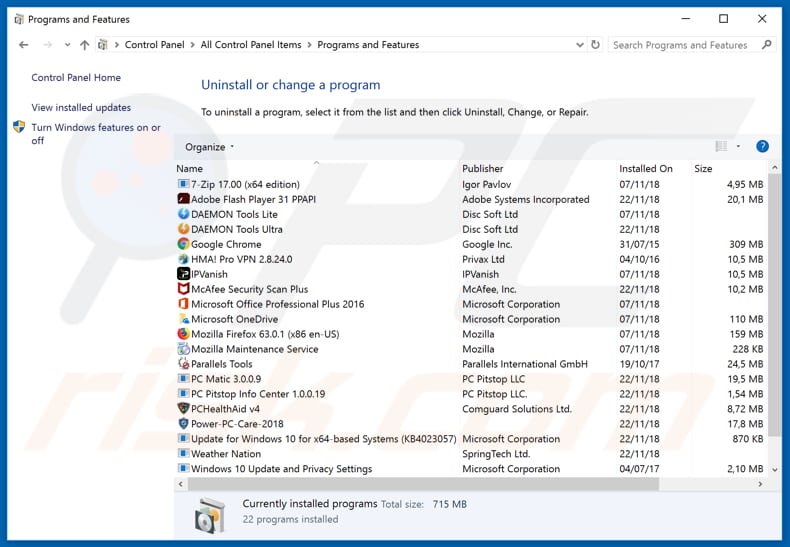
Nachdem Sie die potenziell unerwünschte Anwendung deinstalliert haben, scannen Sie Ihren Computer auf Überreste unerwünschter Komponenten oder möglichen Malware Infektionen. Um Ihren Computer zu scannen, benutzen Sie die empfohlene Schadsoftware Entfernungssoftware.
LADEN Sie die Entfernungssoftware herunter
Combo Cleaner überprüft, ob Ihr Computer infiziert ist. Um das Produkt mit vollem Funktionsumfang nutzen zu können, müssen Sie eine Lizenz für Combo Cleaner erwerben. Auf 7 Tage beschränkte kostenlose Testversion verfügbar. Eigentümer und Betreiber von Combo Cleaner ist RCS LT, die Muttergesellschaft von PCRisk.
Betrügerische Erweiterungen von Internetbrowsern entfernen:
Das Video zeigt, wie man potenziell unerwünschte Browser Add-ons entfernt:
 Bösartige Erweiterungen von Google Chrome entfernen:
Bösartige Erweiterungen von Google Chrome entfernen:
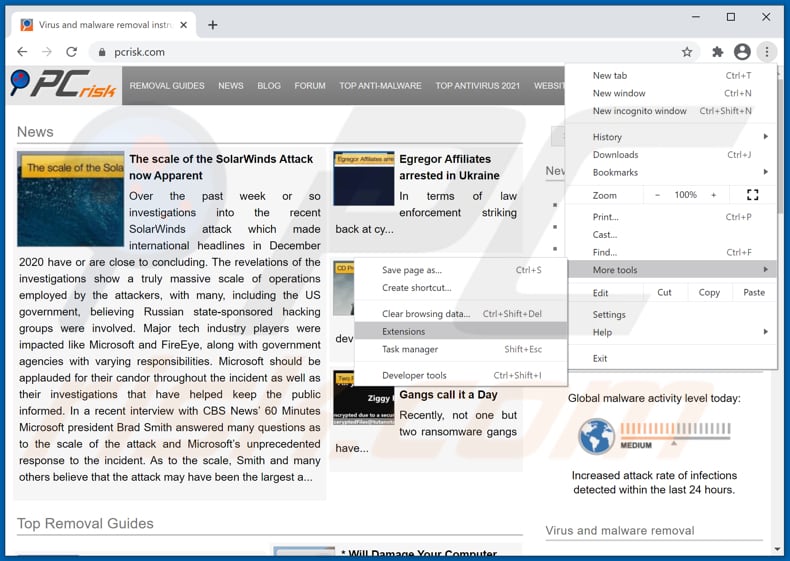
Klicken Sie auf das Chrome Menüzeichen ![]() (obere rechte Ecke von Google Chrome), wählen Sie "Weitere Tools" und klicken Sie auf "Erweiterungen". Suchen Sie alle kürzlich installierten, verdächtigen Browser-Add-ons und entfernen Sie sie.
(obere rechte Ecke von Google Chrome), wählen Sie "Weitere Tools" und klicken Sie auf "Erweiterungen". Suchen Sie alle kürzlich installierten, verdächtigen Browser-Add-ons und entfernen Sie sie.
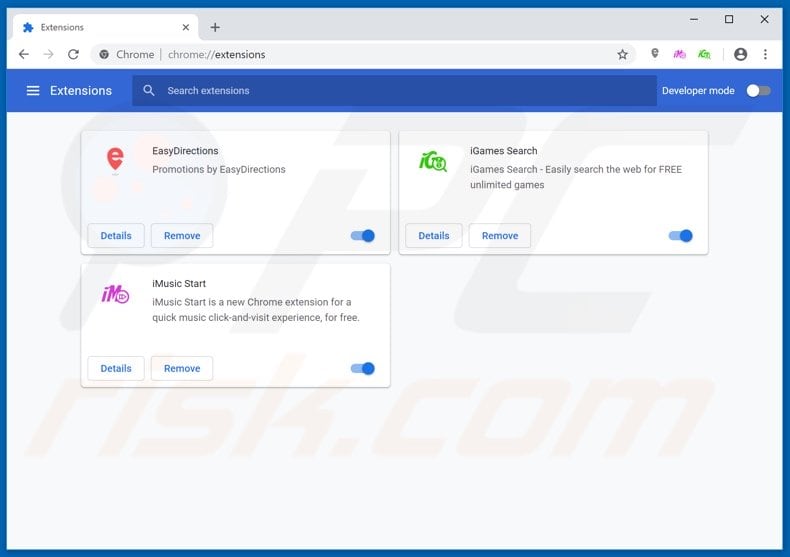
Alternative Methode:
Falls Sie weiterhin Probleme mit der Entfernung von microsoft security essentials alert pop-up haben, setzen Sie die Einstellungen Ihres Google Chrome Browsers zurück. Klicken Sie auf das Chrome Menü-Symbol ![]() (in der oberen rechten Ecke von Google Chrome) und wählen Sie Einstellungen. Scrollen Sie zum Ende der Seite herunter. Klicken Sie auf den Erweitert... Link.
(in der oberen rechten Ecke von Google Chrome) und wählen Sie Einstellungen. Scrollen Sie zum Ende der Seite herunter. Klicken Sie auf den Erweitert... Link.

Nachdem Sie zum Ende der Seite hinuntergescrollt haben, klicken Sie auf das Zurücksetzen (Einstellungen auf ihren ursprünglichen Standard wiederherstellen) Feld.

Im geöffneten Fenster bestätigen Sie, dass Sie die Google Chrome Einstellungen auf Standard zurücksetzen möchten, indem Sie auf das Zurücksetzen Feld klicken.

 Bösartige Plug-ins von Mozilla Firefox entfernen:
Bösartige Plug-ins von Mozilla Firefox entfernen:
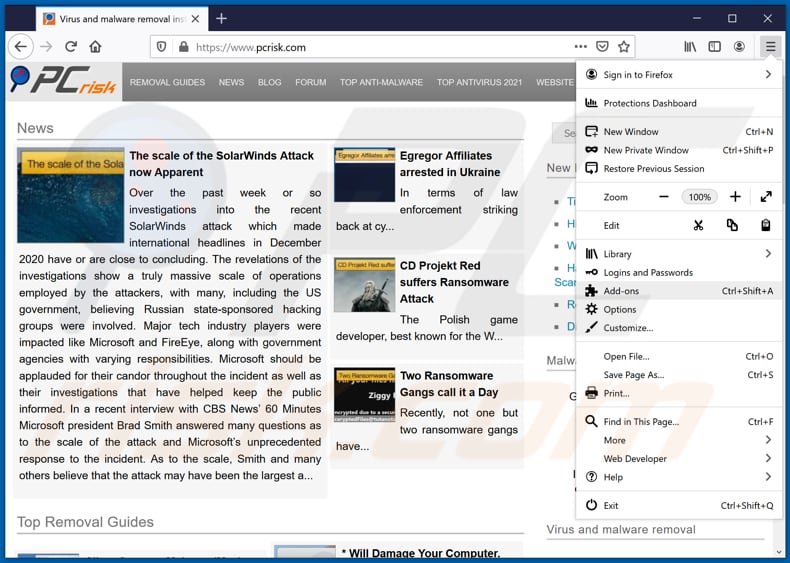
Klicken Sie auf das Firefox Menüzeichen ![]() (rechte obere Ecke des Hauptfensters), wählen Sie "Add-ons". Klicken Sie auf "Erweiterungen" und entfernen Sie im geöffneten Fenster alle kürzlich installierten, verdächtigen Browser-Plug-ins.
(rechte obere Ecke des Hauptfensters), wählen Sie "Add-ons". Klicken Sie auf "Erweiterungen" und entfernen Sie im geöffneten Fenster alle kürzlich installierten, verdächtigen Browser-Plug-ins.
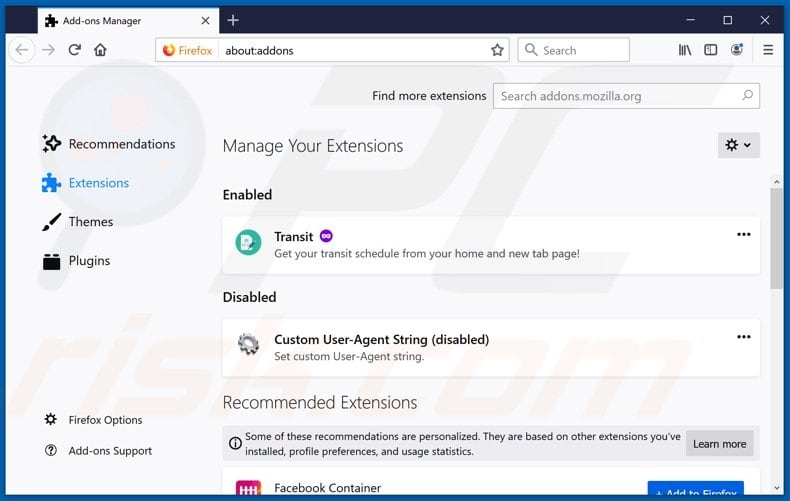
Alternative Methode:
Computernutzer, die Probleme mit der Entfernung von microsoft security essentials alert pop-up haben, können Ihre Mozilla Firefox Einstellungen auf Standard zurücksetzen. Öffnen Sie Mozilla Firefox. In der oberen rechten Ecke des Hauptfensters klicken Sie auf das Firefox Menü ![]() , im geöffneten Menü klicken Sie auf das Hilfsmenü öffnen Feld
, im geöffneten Menü klicken Sie auf das Hilfsmenü öffnen Feld ![]()

Wählen Sie Problemlösungsinformationen.

Im geöffneten Fenster klicken Sie auf das Firefox Zurücksetzen Feld.

Im geöffneten Fenster bestätigen Sie, dass sie die Mozilla Firefox Einstellungen auf Standard zurücksetzen wollen, indem Sie auf das Zurücksetzen Feld klicken.

 Bösartige Erweiterungen von Safari entfernen:
Bösartige Erweiterungen von Safari entfernen:

Vergewissern Sie sich, dass Ihr Safari Browser aktiv ist, klicken Sie auf das Safari Menü und wählen Sie Einstellungen...

Klicken Sie im geöffneten Fenster auf Erweiterungen, suchen Sie nach kürzlich installierten, verdächtigen Erweiterungen, wählen Sie sie aus und klicken Sie auf Deinstallieren.
Alternative Methode:
Vergewissern Sie sich, dass Ihr Safari Browser aktiv ist und klicken Sie auf das Safari Menü. Vom sich aufklappenden Auswahlmenü wählen Sie Verlauf und Internetseitendaten löschen...

Wählen Sie im geöffneten Fenster Gesamtverlauf und klicken Sie auf das Verlauf löschen Feld.

 Bösartige Erweiterungen von Microsoft Edge entfernen:
Bösartige Erweiterungen von Microsoft Edge entfernen:

Klicken Sie auf das Edge Menüsymbol ![]() (in der oberen rechten Ecke von Microsoft Edge), wählen Sie "Erweiterungen". Suchen Sie nach allen kürzlich installierten verdächtigen Browser-Add-Ons und klicken Sie unter deren Namen auf "Entfernen".
(in der oberen rechten Ecke von Microsoft Edge), wählen Sie "Erweiterungen". Suchen Sie nach allen kürzlich installierten verdächtigen Browser-Add-Ons und klicken Sie unter deren Namen auf "Entfernen".

Alternative Methode:
Wenn Sie weiterhin Probleme mit der Entfernung von microsoft security essentials alert pop-up haben, setzen Sie Ihre Microsoft Edge Browsereinstellungen zurück. Klicken Sie auf das Edge Menüsymbol ![]() (in der oberen rechten Ecke von Microsoft Edge) und wählen Sie Einstellungen.
(in der oberen rechten Ecke von Microsoft Edge) und wählen Sie Einstellungen.

Im geöffneten Einstellungsmenü wählen Sie Einstellungen wiederherstellen.

Wählen Sie Einstellungen auf ihre Standardwerte zurücksetzen. Im geöffneten Fenster bestätigen Sie, dass Sie die Microsoft Edge Einstellungen auf Standard zurücksetzen möchten, indem Sie auf die Schaltfläche "Zurücksetzen" klicken.

- Wenn dies nicht geholfen hat, befolgen Sie diese alternativen Anweisungen, die erklären, wie man den Microsoft Edge Browser zurückstellt.
 Bösartige Add-ons von Internet Explorer entfernen:
Bösartige Add-ons von Internet Explorer entfernen:
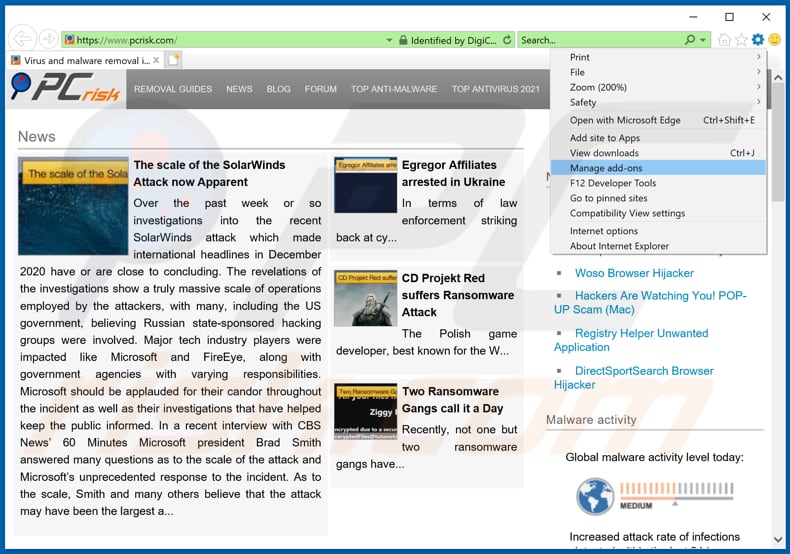
Klicken Sie auf das "Zahnradzeichen"![]() (obere rechte Ecke von Internet Explorer), wählen Sie "Zusätze verwalten". Suchen Sie nach allen kürzlich installierten, verdächtigen Browsererweiterungen, wählen Sie diese Einträge aus und klicken Sie auf "Entfernen".
(obere rechte Ecke von Internet Explorer), wählen Sie "Zusätze verwalten". Suchen Sie nach allen kürzlich installierten, verdächtigen Browsererweiterungen, wählen Sie diese Einträge aus und klicken Sie auf "Entfernen".
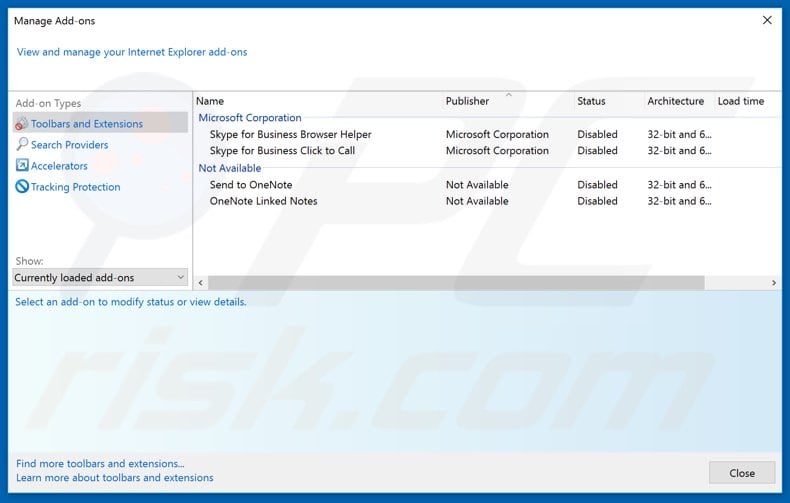
Alternative Methode:
Wenn Sie weiterhin Probleme mit der Entfernung von microsoft security essentials alert pop-up haben, können Sie Ihre Internet Explorer Einstellungen auf Standard zurücksetzen.
Windows XP Nutzer: Klicken Sie auf Start, klicken Sie auf Ausführen, im geöffneten Fenster geben Sie inetcpl.cpl ein. Im geöffneten Fenster klicken Sie auf Erweitert, dann klicken Sie auf Zurücksetzen.

Windows Vista und Windows 7 Nutzer: Klicken Sie auf das Windows Logo, im Startsuchfeld geben Sie inetcpl.cpl ein und klicken Sie auf Enter. Im geöffneten Fenster klicken Sie auf Erweitert, dann klicken Sie auf Zurücksetzen.

Windows 8 Nutzer: Öffnen Sie Internet Explorer und klicken Sie auf das Zahnradzeichen. Wählen Sie Internetoptionen.

Im geöffneten Fenster wählen Sie den Erweitert Reiter.

Klicken Sie auf das Zurücksetzen Feld.

Bestätigen Sie, dass Sie die Internet Explorer Einstellungen auf Standard zurücksetzen wollen, indem Sie auf das Zurücksetzen Feld klicken.

Zusammenfassung:
 Meistens infiltrieren werbefinanzierte Software, oder potenziell unerwünschte Anwendungen, die Internetbrowser von Benutzern beim Herunterladen kostenloser Software. Einige der bösartigen Downloadseiten für kostenlose Software, erlauben es nicht, die gewählte Freeware herunterzuladen, falls sich Benutzer dafür entscheiden, die Installation beworbener Software abzulehnen. Beachten Sie, dass die sicherste Quelle zum Herunterladen kostenloser Software die Internetseite ihrer Entwickler ist. Falls Ihr Download von einem Downloadklienten verwaltet wird, vergewissern Sie sich, dass Sie die Installation geförderter Browser Programmerweiterungen und Symbolleisten ablehnen.
Meistens infiltrieren werbefinanzierte Software, oder potenziell unerwünschte Anwendungen, die Internetbrowser von Benutzern beim Herunterladen kostenloser Software. Einige der bösartigen Downloadseiten für kostenlose Software, erlauben es nicht, die gewählte Freeware herunterzuladen, falls sich Benutzer dafür entscheiden, die Installation beworbener Software abzulehnen. Beachten Sie, dass die sicherste Quelle zum Herunterladen kostenloser Software die Internetseite ihrer Entwickler ist. Falls Ihr Download von einem Downloadklienten verwaltet wird, vergewissern Sie sich, dass Sie die Installation geförderter Browser Programmerweiterungen und Symbolleisten ablehnen.
Hilfe beim Entfernen:
Falls Sie Probleme beim Versuch microsoft security essentials alert pop-up von Ihrem Computer zu entfernen haben, bitten Sie bitte um Hilfe in unserem Schadensoftware Entfernungsforum.
Kommentare hinterlassen:
Falls Sie zusätzliche Informationen über microsoft security essentials alert pop-up, oder ihre Entfernung haben, teilen Sie bitte Ihr Wissen im unten aufgeführten Kommentare Abschnitt.
Quelle: https://www.pcrisk.com/removal-guides/20317-microsoft-security-essentials-alert-pop-up-scam
Teilen:

Tomas Meskauskas
Erfahrener Sicherheitsforscher, professioneller Malware-Analyst
Meine Leidenschaft gilt der Computersicherheit und -technologie. Ich habe mehr als 10 Jahre Erfahrung in verschiedenen Unternehmen im Zusammenhang mit der Lösung computertechnischer Probleme und der Internetsicherheit. Seit 2010 arbeite ich als Autor und Redakteur für PCrisk. Folgen Sie mir auf Twitter und LinkedIn, um über die neuesten Bedrohungen der Online-Sicherheit informiert zu bleiben.
Das Sicherheitsportal PCrisk wird von der Firma RCS LT bereitgestellt.
Gemeinsam klären Sicherheitsforscher Computerbenutzer über die neuesten Online-Sicherheitsbedrohungen auf. Weitere Informationen über das Unternehmen RCS LT.
Unsere Anleitungen zur Entfernung von Malware sind kostenlos. Wenn Sie uns jedoch unterstützen möchten, können Sie uns eine Spende schicken.
SpendenDas Sicherheitsportal PCrisk wird von der Firma RCS LT bereitgestellt.
Gemeinsam klären Sicherheitsforscher Computerbenutzer über die neuesten Online-Sicherheitsbedrohungen auf. Weitere Informationen über das Unternehmen RCS LT.
Unsere Anleitungen zur Entfernung von Malware sind kostenlos. Wenn Sie uns jedoch unterstützen möchten, können Sie uns eine Spende schicken.
Spenden
▼ Diskussion einblenden